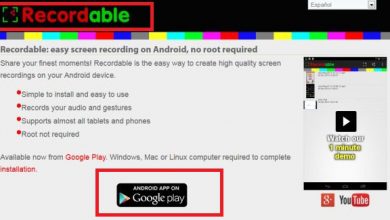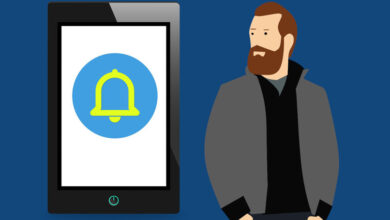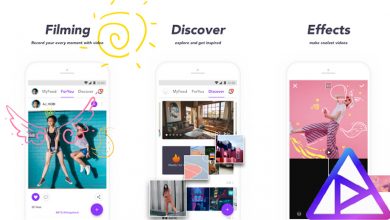Hoe een back-up te herstellen in WhatsApp Messenger op Android en iPhone? Stap voor stap handleiding
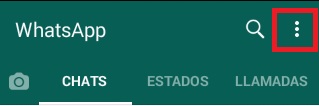
Meestal, wanneer een telefoon meerdere jaren in gebruik is, begint deze bepaalde storingen te genereren die ertoe kunnen leiden dat de telefoon uitvalt. al je WhatsApp-gegevens verwijderen . cel peut ook gebeuren omdat je om de een of andere reden de app hebt verwijderd, omdat het interne of externe geheugen van het apparaat verloopt, of misschien omdat u uw computer gewoon vervangt door een nieuwere.
Maar dit alles zou ons geen zorgen moeten maken, want in al deze gevallen is het enige dat u wilt, uw informatie terugkrijgen of overbrengen van het oude apparaat naar het nieuwere.
Daarom hebben we in dit artikel een complete gids voor u opgesteld, zodat u kunt correct toegang krijgen tot WhatsApp-back-ups en zo al uw informatie veilig te herstellen.
Stappen om alle WhatsApp-foto's, chats en berichten te herstellen en over te zetten
Voordat je alle informatie op WhatsApp Messenger kunt herstellen, moet je is noodzakelijk om een back-up te hebben, die we onmiddellijk zullen maken door deze stappen te volgen:
- Voer WhatsApp in en klik op de knop in de rechterbovenhoek met de drie verticale stippen om toegang te krijgen tot meer opties.
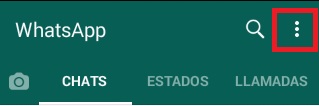
- Ga naar het tabblad "Instellingen".
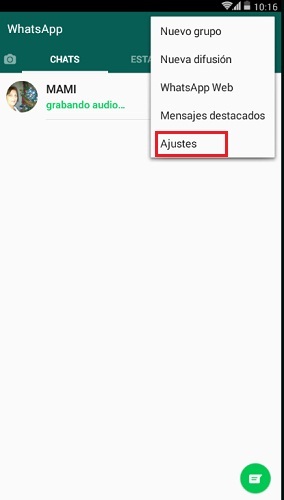
- Vervolgens in "Chatten en bellen". (Back-up, geschiedenis, achtergrond ...)
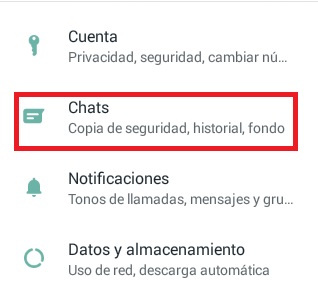
- Eindelijk vinden we "Back-ups" en toegang.
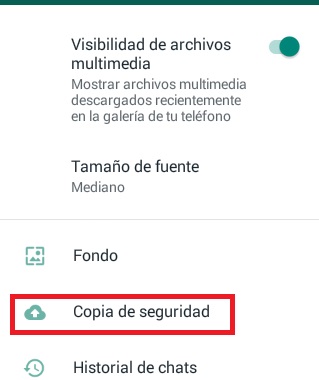
- Dan gaan we account configureren Google Drive, als u geen actief account heeft, moet u op klikken "Nieuwe toevoegen". We moeten ook aanpassen hoe vaak back-ups worden gemaakt en het type navigatie waarmee ze zullen worden uitgevoerd, wat het meest wordt aanbevolen met wifi om mobiele gegevens op te slaan.
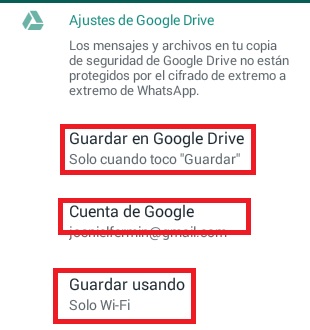
- Als we willen maak de kopie onmiddellijk, klik gewoon op "Opnemen", anders wordt het opgeslagen op de door het systeem ingestelde tijd, namelijk 2u00. (voor de middag)
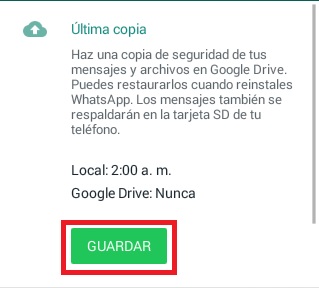
Herstellen vanuit Google Drive
Het proces van het herstellen van gegevens van onze back-up is een beetje ongebruikelijk, omdat: er is geen manier om het handmatig te herstellen, op Tenzij er een fout optreedt in de app en deze u vertelt dat u moet herstellen:
- Daarom gaan we deze situatie promoten door: de applicatie verwijderen, we kunnen dit eenvoudig doen door het te zoeken in de Play Store en vervolgens op te klikken "Verwijderen". Wanneer het proces is voltooid, klikken we opnieuw op "Installeren" .
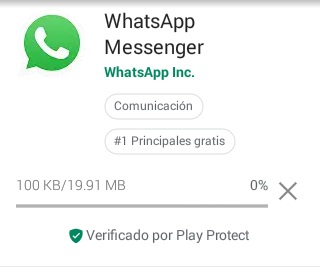
- We hopen dat dit voorbij is en als we weer open gaan open zal ons vragen om het telefoonnummer te configureren, we moeten dezelfde invoeren die we hebben toegewezen en bevestigen met sms of bellen.
- Er verschijnt een scherm dat zoekt naar back-ups, dus we moeten een paar minuten wachten. Aan het einde zal het ons vragen om het herstel te accepteren, als het eenmaal is voltooid, hebben we al onze gegevens zichtbaar en hersteld.
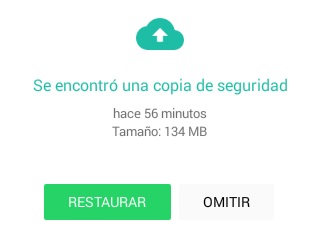
- Aan de andere kant, als het een apparaat is, moeten we hetzelfde e-mailaccount plaatsen die we in de vorige apparatuur gebruikten en natuurlijk hetzelfde telefoonnummer zodat we toegang hebben om onze gegevens van Google Drive te herstellen.
Het is belangrijk om te weten dat voor al deze procedures, we moeten voldoende ruimte tot onze beschikking hebben in het apparaat, uitstekende wifi-verbinding en voldoende batterij in de mobiele telefoon of mobiele telefoon.
Herstel kopie van One Drive
Het proces met de Microsoft-cloud is vergelijkbaar met dat van Google Drive, maar natuurlijk met enkele verschillen, en dat is dat om de informatie op te slaan in One Drive, we hebben een Windows Phone-apparaat nodig met versie 8.1 en hoger, zodat het compatibel kan zijn met de applicatie.
Het proces zal hetzelfde zijn als hierboven uitgelegd, we moeten er eerst voor zorgen dat er een back-upkopie is, anders zullen we deze op dezelfde manier maken door de "Wasat" -configuratie in te voeren.
Zodra we weten dat er een back-up is, hoeven we deze informatie alleen maar terug te zetten naar een Windows-apparaat: toegang tot de Marktplaats of in zijn winkel, zoek de WhatsApp-applicatie en verwijder deze en installeer het vervolgens opnieuw.
"UPDATE ✅ Hoe maak je een back-up en herstel je gesprekken in WhatsApp voor Android en iPhone? ⭐ VOER HIER IN ⭐ en ontdek hoe je het moet doen ✅ EENVOUDIG en SNEL ✅ »
Bij het opstarten moeten we hetzelfde telefoonnummer invoeren en dit geeft ons de mogelijkheid om het te herstellen met een back-up van One Drive, we klikken op "OKE", we wachten en dat is het.
Hoe verwijderde WhatsApp-berichten en chats van back-up op Android en iOS te herstellen?
WhatsApp slaat altijd op ons apparaat op de SD-kaart op, om precies te zijn, alle informatie uit de gesprekken van de afgelopen week, dus als we deze gegevens willen herstellen, is het eerste dat u moet controleren of er zo'n back-up is. .
- We zullen weten wanneer we binnenkomen "Menu"> "Instellingen"> "Chats"> "Back-ups". Hier zullen we ook zien wanneer de laatste update a uitgevoerd .
- Al gecontroleerd dat als er een back-up is waarschijnlijk van de dag ervoor om 2:00 uur, il Suffit verwijder de applicatie en installeer deze vervolgens opnieuw vanuit de Play Store.

- Nu, in het geval van een apparaat Apple na verwijdering en installatie, automatisch de back-up opgeslagen in iCloud; de cloud van deze apparaten wordt vrijwel onmiddellijk hersteld restored zonder complicaties.
Hoe krijg ik toegang tot WhatsApp-back-up of back-up op mijn Android-telefoon of iPhone?
Zoals we al zeiden, de kopieën de Sauvegarde laatste 7 dagen wordt opgeslagen op uw Android- of iPhone-apparaat, niet langer de huidige dag; voor het geval je die dag handmatig een kopie hebt gemaakt. Daarom, om toegang te krijgen tot een van deze 7 exemplaren, hoeft u slechts een kleine aanpassing op uw mobiel te maken. Opgemerkt moet worden dat we er niet eerder op tijd toegang toe zullen hebben.
- Om te beginnen, moet je zoeken naar de "Bestandsbeheer" of "Bestandsbeheer" , ongeacht de naam op uw computer. Als u er geen hebt, kunt u deze downloaden vanuit de winkel van uw besturingssysteem.
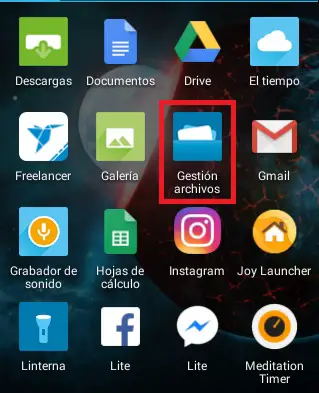
- Daarna moet je de SD-kaart invoeren en aan het einde van de mappen vind je "WhatsApp", hier moet je op de map klikken die zegt: "Database".
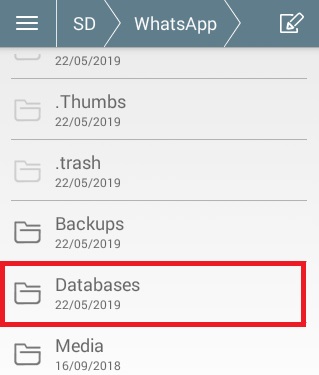
- Nu begint het werk, in deze map vind je 7 of 8 bestanden genaamd » msgstore-jaar-maand-dag.1.db.crypt12 ″, elk met verschillende data van de afgelopen 7 dagen.
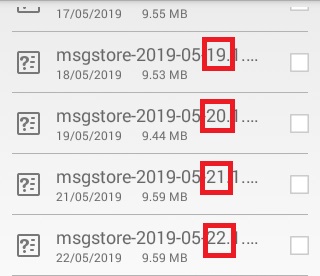
- Onder deze lijst staat een bestand met de naam "Msgstore.db.crypt12", it kan een ander nummer aan het einde hebben in plaats van 12, omdat dit in de loop van de tijd zal toenemen.
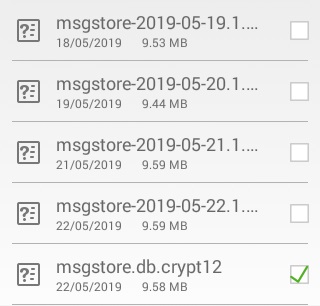
Wat we nu gaan doen is selecteer het laatste bestand en we zullen het verwijderen, niet zonder de naam van het genoemde bestand eerder ergens in de notities te hebben gekopieerd, het kan op papier zijn.
Dan moeten we selecteer een van de 7 bestanden die we hebben, door afhankelijk van de datum waarop we de informatie van de chats willen ophalen, en we zullen zoeken tussen de opties om de naam te wijzigen, we zullen exact dezelfde naam plaatsen dat hadden we al eerder op papier aangegeven, dat wil zeggen "Msgstore.db.crypt12" in ons geval.
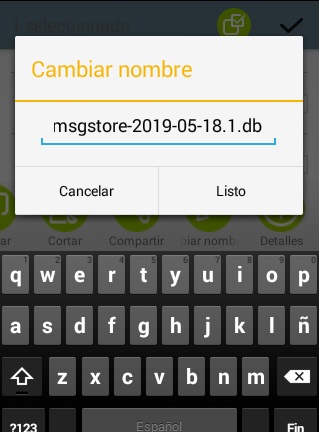
Nadat we dit hebben gedaan met het opslaan van onze voorkeur, we hoeven alleen maar toe te passen wat we hierboven hebben geleerd, namelijk , verwijder WhatsApp en installeer het opnieuw vanuit de App Store of Play Store.
In het geval dat we vanaf ons mobiele apparaat de naam niet kunnen wijzigen, we hoeven dit bestand alleen maar naar de computer over te brengen met een USB-kabel, via bluetooth of met een SD-kaartlezer, de naam van wat we zeiden te veranderen en het uiteindelijk terug te sturen naar je zet de mobiel en ga verder met de procedure.
Als je vragen hebt, laat ze dan achter in de reacties, we nemen zo snel mogelijk contact met je op en het zal ook een grote hulp zijn voor meer communityleden. Bedankt!